Opcija 1: Instaliranje uTorrent klijenta
Popularni uTorrent klijent za bujicu instaliran je na Windows 10 prijenosno računalo u samo nekoliko klikova, no korisnici početnici mogu imati problema s tim postupkom. Predlažemo da se detaljnije upoznate s instalacijom analizirajući sljedeće upute.
- Otvorite službenu web stranicu uTorrent i blokirajte je "UTorrent stabilna" klik Preuzeti sada.
- Ako želite isprobati beta verziju, spustite se malo i kliknite isti gumb za preuzimanje.
- Preuzimanje će započeti automatski, a na kraju morate pokrenuti izvršnu datoteku.
- U prozoru dobrodošlice odmah prijeđite na sljedeći korak.
- Pročitajte upozorenje za programere i kliknite "Sljedeći" ići dalje.
- Pročitajte uvjete ugovora o licenci i potvrdite ih.
- Osim toga, od vas će se zatražiti da instalirate antivirus. Obavezno poništite odgovarajuću stavku ako je ne želite instalirati.
- Učinite isto s drugim programom za koji se predlaže da se doda putem uTorrenta, ali u ovom slučaju kliknite na "Odbiti".
- Označite okvire za stvaranje ikona. Od vas će se zatražiti da dodate ikonu na izbornik Start, programsku traku i radnu površinu.
- Ne smiju se zaobići ni dodatne opcije, jer ne trebaju svi odmah osigurati asocijacije datoteka i automatski omogućiti uTorrent kada se operativni sustav pokrene.
- Postupak instalacije trajat će manje od minute.
- Dalje, od vas će se zatražiti da pokrenete klijenta odmah nakon zatvaranja instalacijskog prozora. Možete kliknuti na "Završi"za zatvaranje instalacijskog programa.
- Idite na uobičajenu upotrebu klijenta, otvaranjem primljenih datoteka za preuzimanje putem njega.
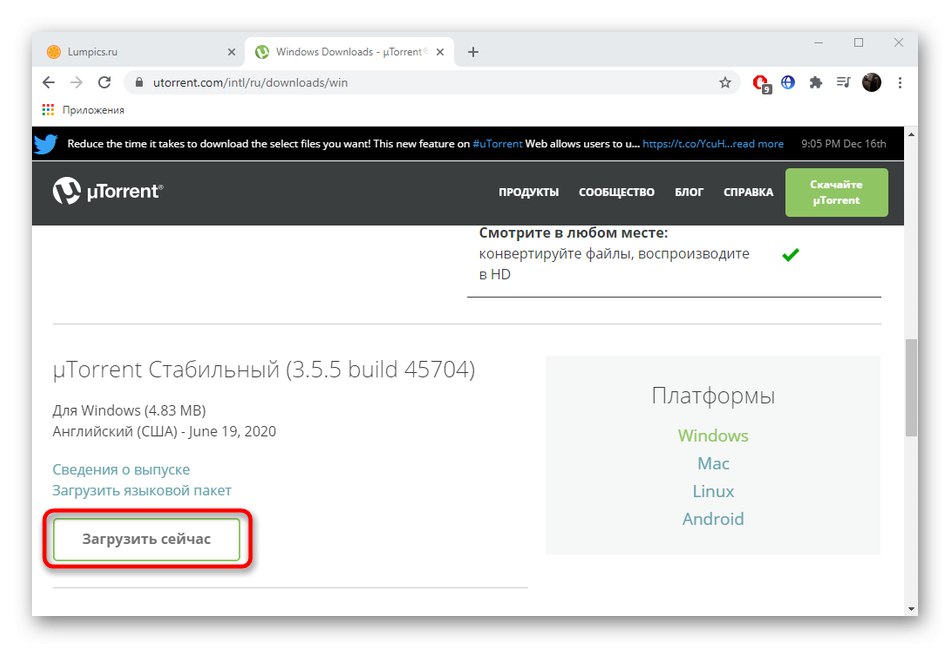
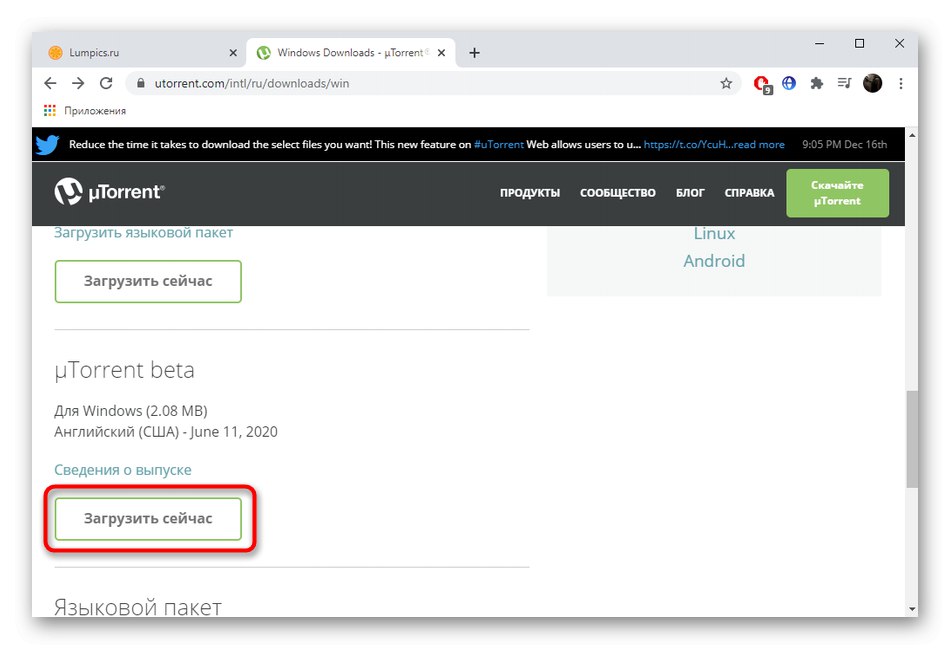
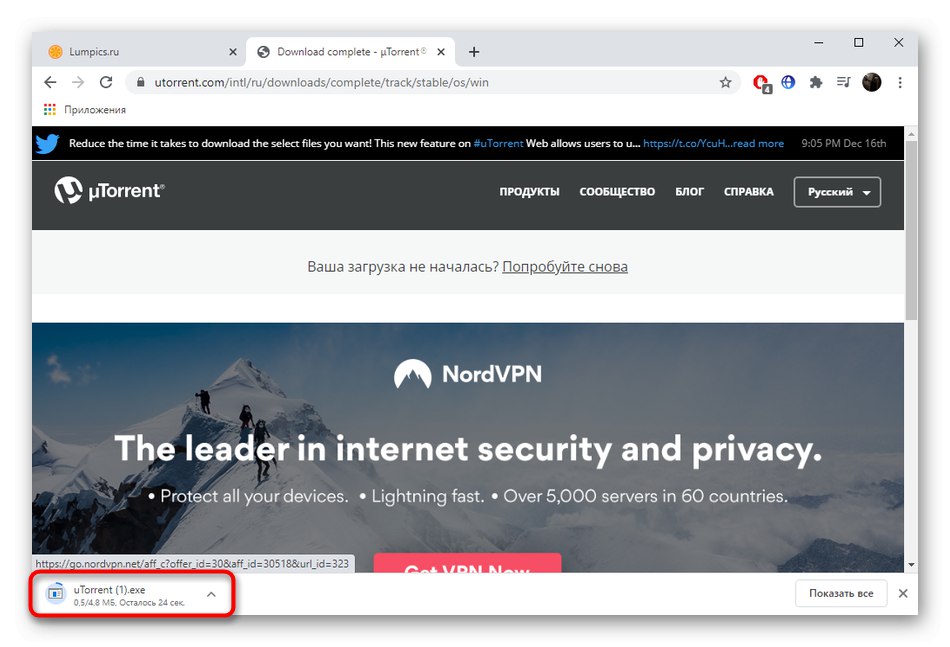
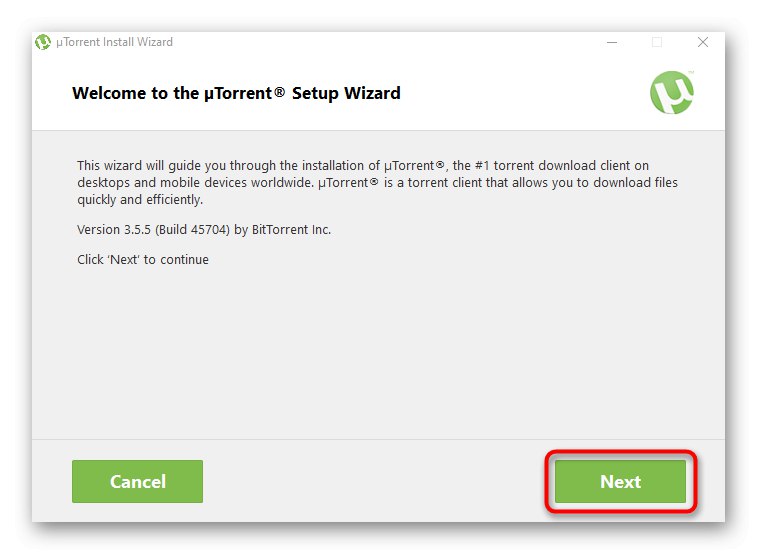
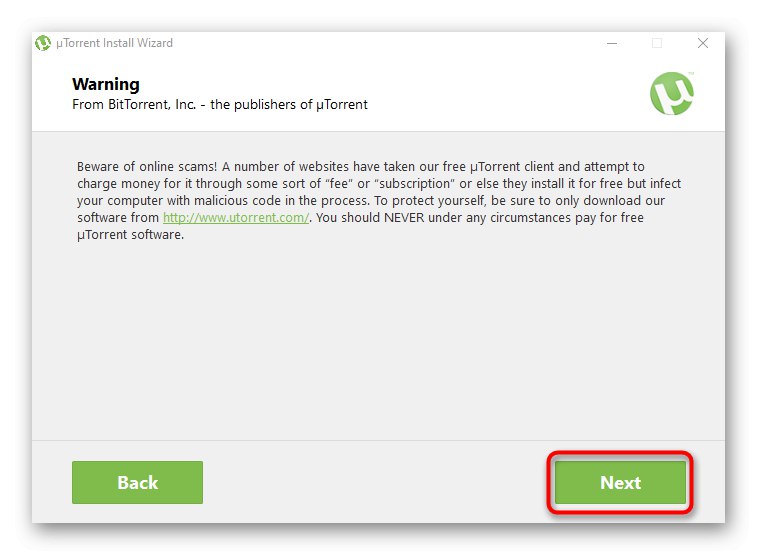
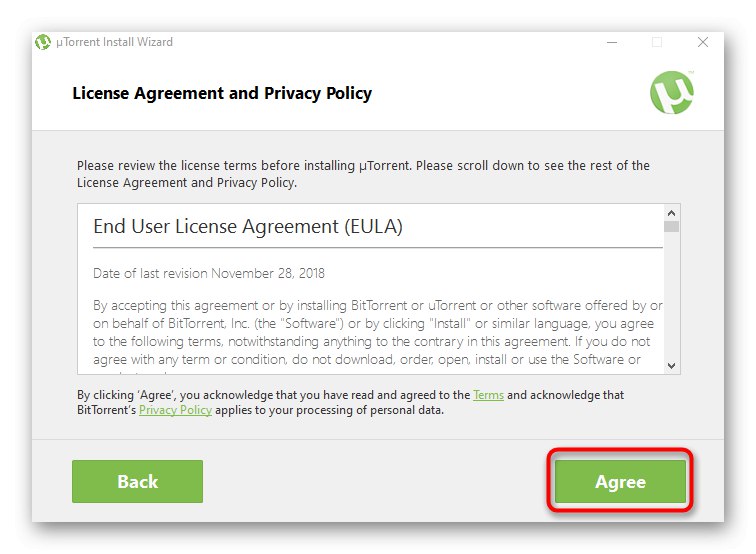
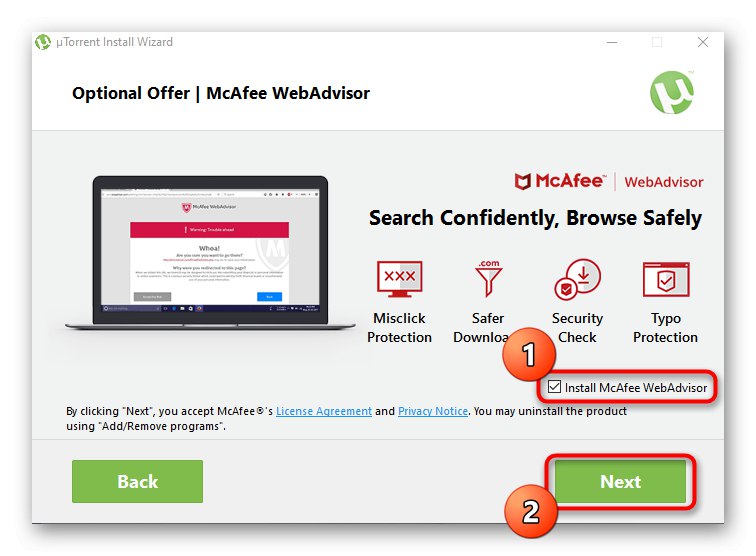
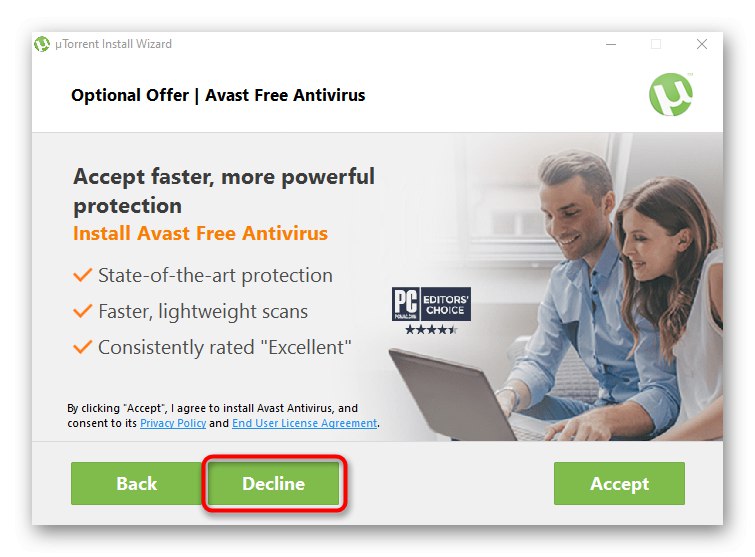
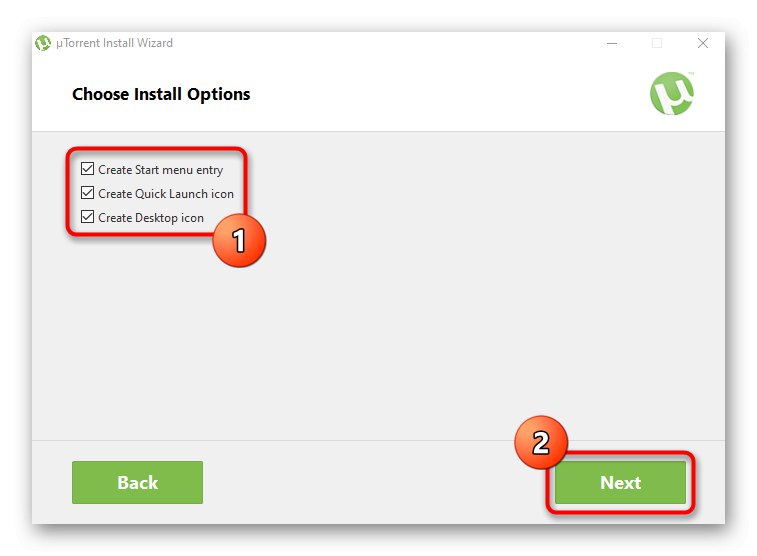
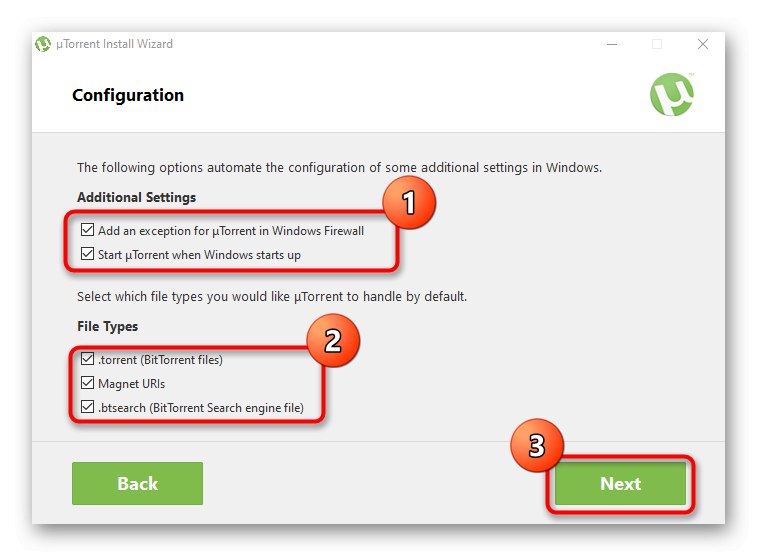
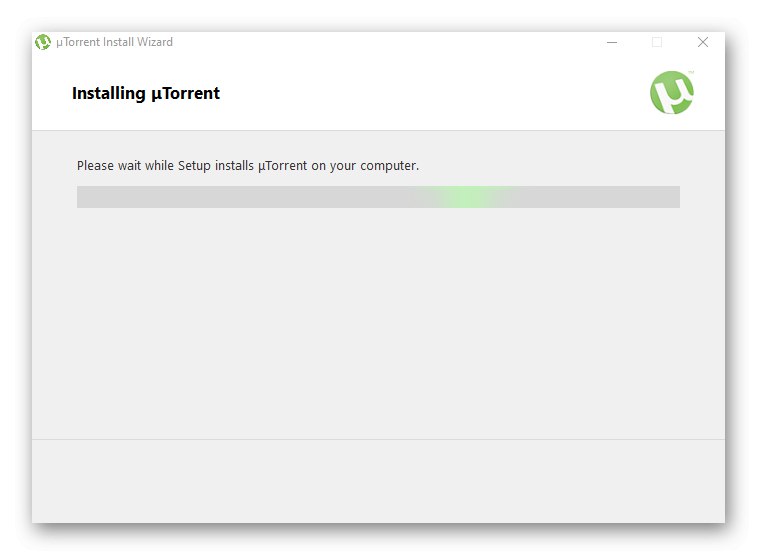
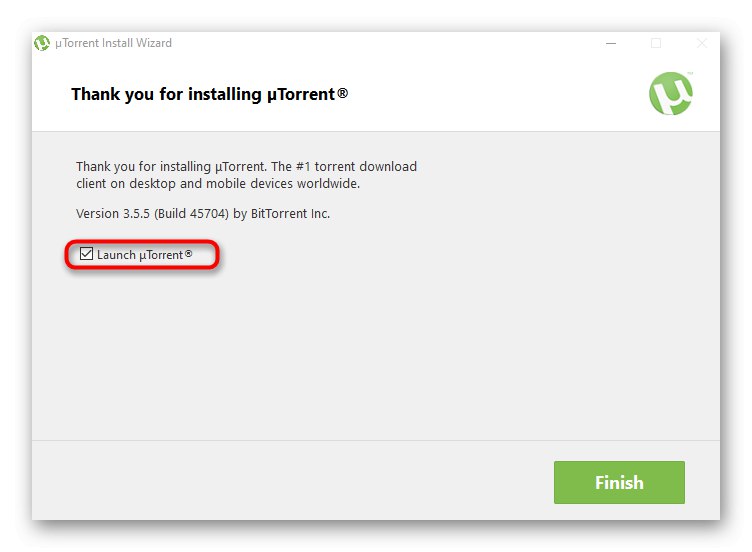
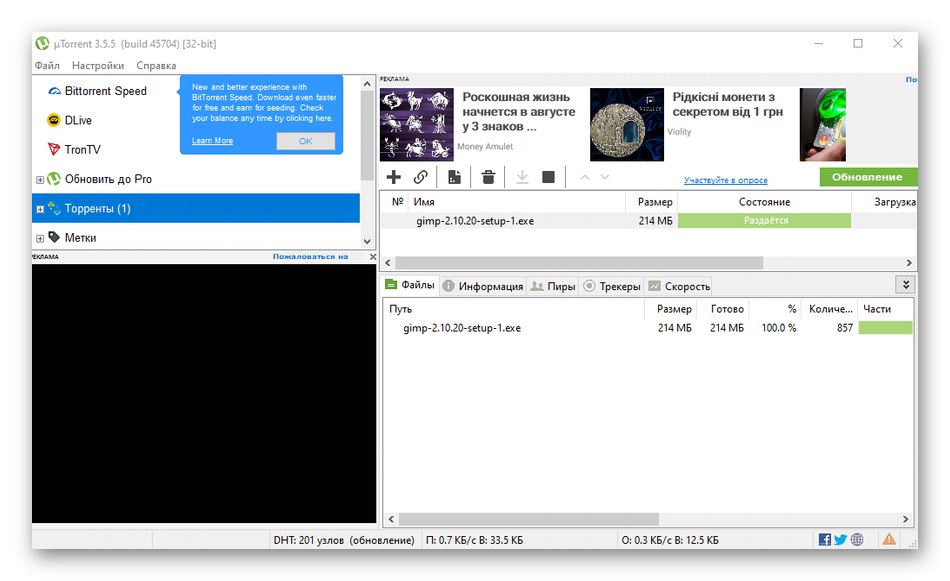
Ako naiđete na probleme povezane s učinkom klijenta, predlažemo da odmah prijeđete na zadnji odjeljak ovog članka, pronalazeći tamo prikladno rješenje. Što se tiče postupka korištenja ovog softvera, ne mogu to svi odmah shvatiti, pa vam savjetujemo da proučite upute na donjoj poveznici.
Više detalja: Korištenje uTorrenta
Opcija 2: Instaliranje uTorrent Weba
uTorrent Web rješenje je istih programera koje ima svoje osobitosti u funkcioniranju. Sve se datoteke preuzimaju putem preglednika, a sam program ima ugrađeni player, s kojim možete gledati filmove ili slušati glazbu odmah tijekom preuzimanja. Instalacija ovog alata ide ovako:
Preuzmite uTorrent Web sa službene web stranice
- Slijedite gornju vezu da biste bili na traženoj stranici, gdje kliknite "Preuzmi uTorrent Web".
- Pričekajte da se završi preuzimanje izvršne datoteke i pokrenite je.
- Kad se pojavi prozor dobrodošlice, odmah kliknite "Sljedeći".
- Potvrdite uvjete ugovora o licenci.
- Odbijte instalaciju dodatnog softvera ako nije potreban. Obavezno se zaustavite na ovom koraku, a ne samo bezumno udarajte "Prihvatiti", jer na ovaj način samo instalirate nepotreban softver na svoje računalo.
- Nastavite na isti način s ponudom za učitavanje preglednika poništavanjem oznake odgovarajuće stavke.
- Pričekajte da se instalacija završi bez zatvaranja trenutnog prozora.
- Ovo će otvoriti stranicu u zadanom pregledniku, na kojoj ćete trebati kliknuti za početak rada s uTorrent Webom "Spreman sam)!".
- Ako je potrebno, potvrdite automatsku konfiguraciju pridruživanja datoteke.
- Sada možete nastaviti s dodavanjem datoteka i početi ih preuzimati.
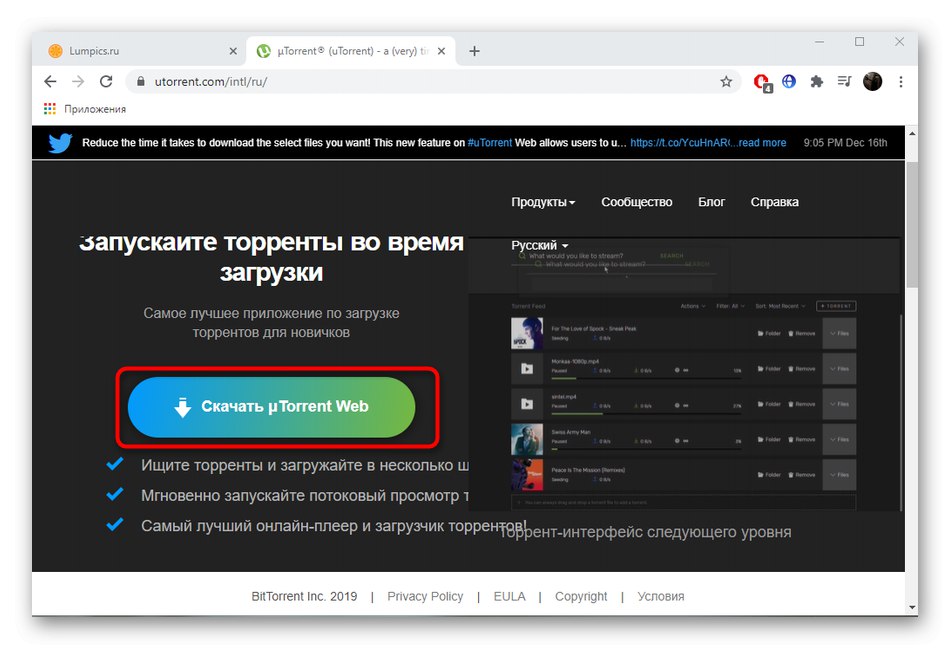
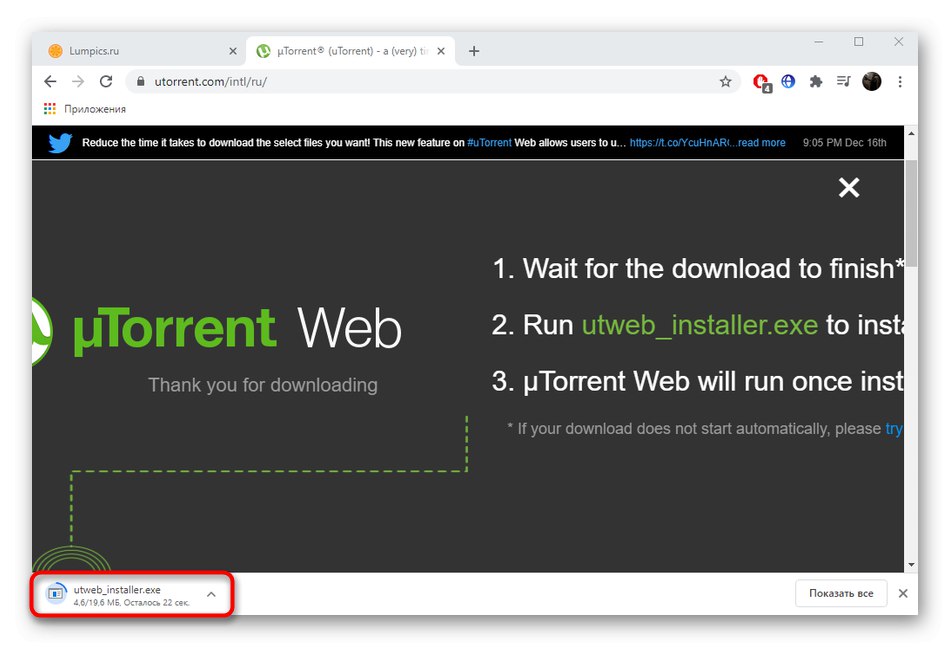
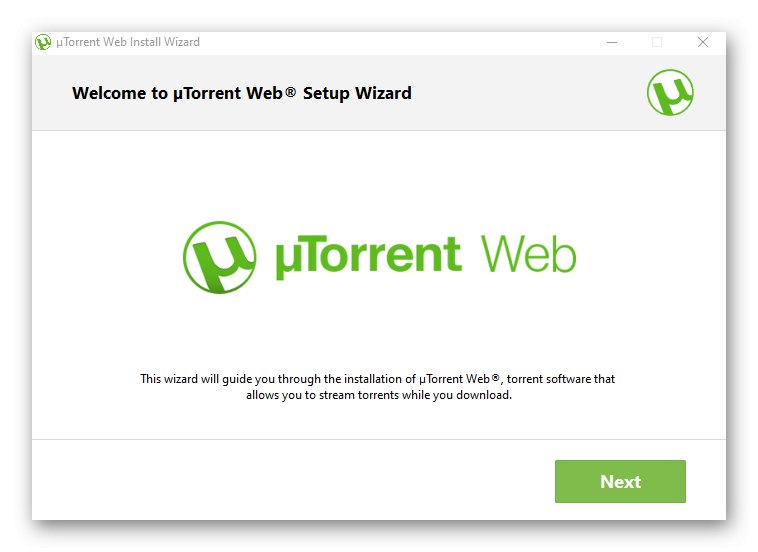
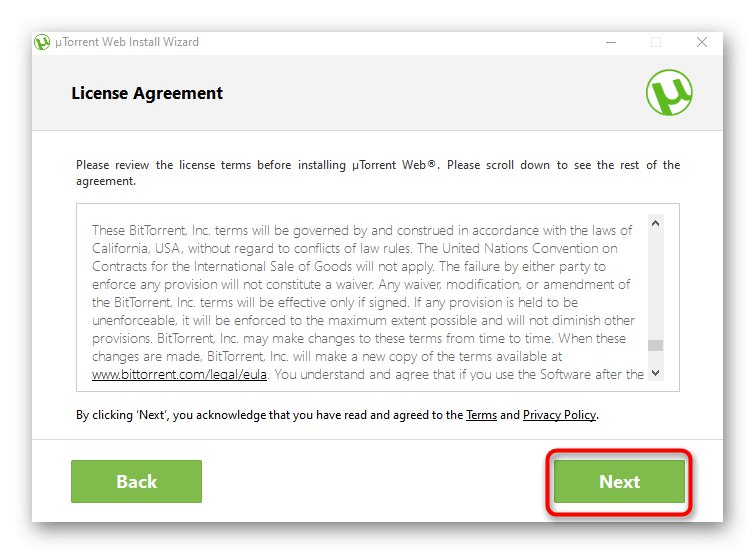
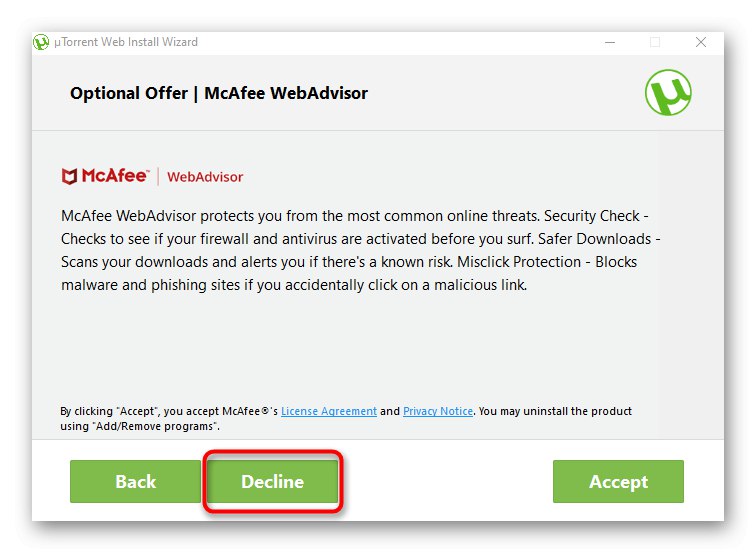
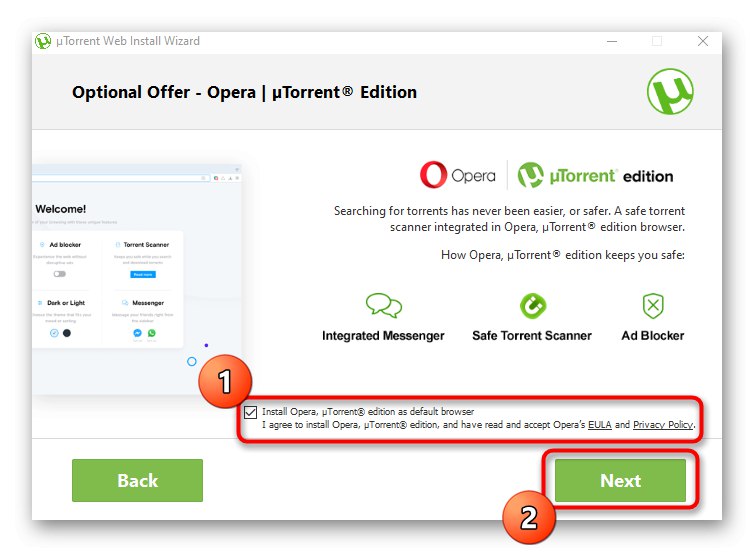
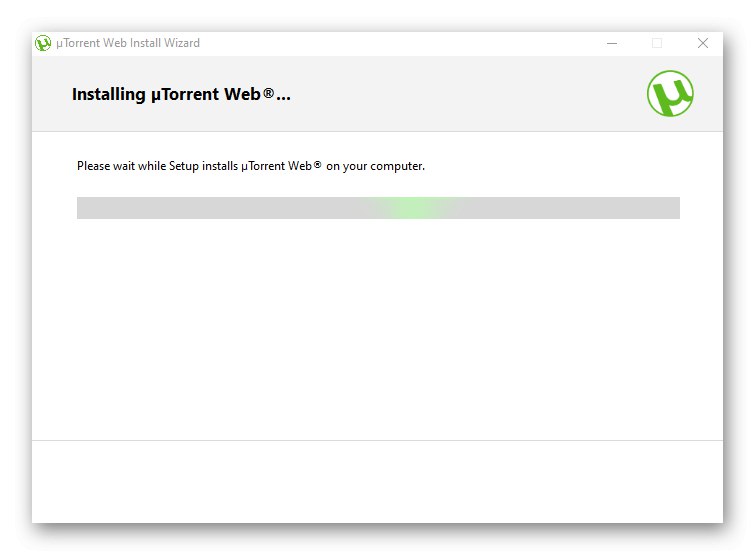
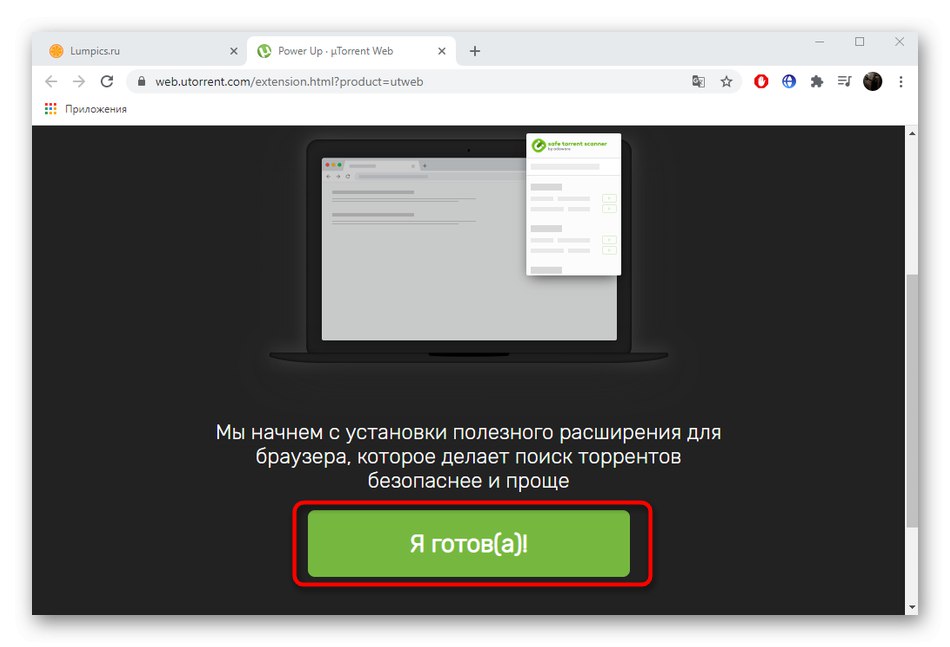
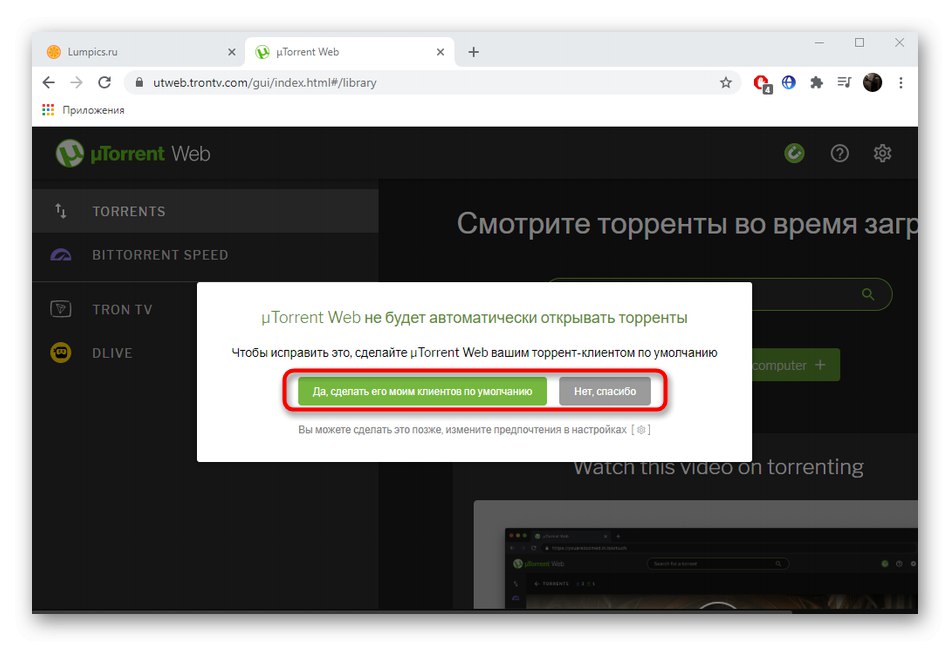
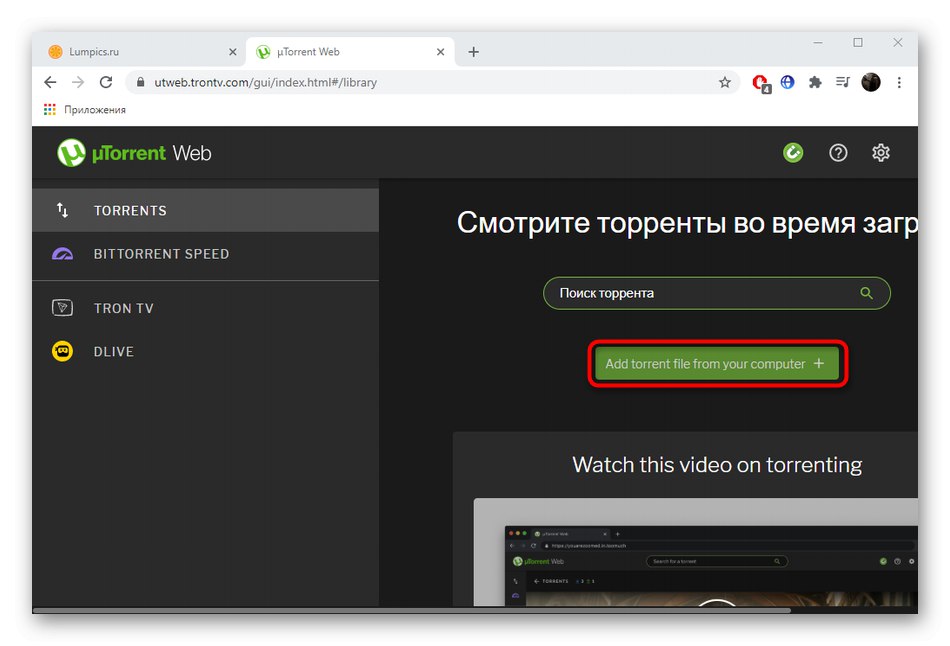
Rješavanje mogućih problema s uTorrentom
Korisnici se često susreću s raznim pogreškama povezanim s funkcioniranjem uTorrenta. Mogu biti uzrokovane neispravnim postavkama vatrozida, unutarnjim kvarovima, antivirusnom zaštitom ili jednostavno zbog oštećenih datoteka. Svaki problem koji naiđete zahtijeva jedinstvenu metodu rješavanja, pa ga koristite za povezivanje u nastavku da biste ga riješili.
Pročitajte također:
Rješavanje problema s pokretanjem uTorrenta
Rješavanje problema s preuzimanjem "bujica je pogrešno kodirana"
O lukama u uTorrentu
Rješavanje problema s uTorrent preuzimanjima
Kako zaobići blokiranje bujica klijenta
Uklanjanje klijenta bujice iz pokretanja sustava Windows 10
Ispravljanje pogreške uTorrent "zabranjen pristup zapisu na disk"
Ispravljanje pogreške preopterećenja predmemorije u uTorrentu